ده ها IDE و ویرایشگر کد برای لینوکس در دسترس هستند، اما وقتی نوبت به کدنویسی در جاوا می شود، هیچ چیز بهتر از Eclipse نیست.
Eclipse IDE یک پلتفرم برای توسعه برنامهها به ویژه در جاوا و سایر زبانهای برنامهنویسی مانند C، C++، Python، Perl، Ruby و غیره است. .
Eclipse یک IDE بین پلتفرمی است که می توانید آن را روی لینوکس و همچنین ویندوز و macOS نصب کنید. بیایید نحوه نصب Eclipse IDE را در توزیعهای مختلف لینوکس ببینیم.
Eclipse IDE را روی لینوکس از طریق Installer File نصب کنید
Eclipse یک فایل نصب کننده رسمی برای تمام توزیع های لینوکس ارائه می دهد که می توانید با استفاده از چند دستور ساده آن را نصب کنید. با این حال، Eclipse نیاز به نصب جاوا در توزیع لینوکس شما دارد. در زیر دستورات نصب جاوا در لینوکس آمده است:
برای نصب جاوا روی اوبونتو و سایر توزیع های مبتنی بر دبیان:
sudo apt install -y openjdk-11-jdk
در فدورا و سایر توزیعهای مبتنی بر RPM:
sudo yum install java-11-openjdk
در آرچ لینوکس:
sudo pacman -S jdk11-openjdk
در openSUSE:
sudo zypper --non-interactive install java-11-openjdk-devel
پس از نصب جاوا، فایل نصب کننده Eclipse IDE را دانلود کنید.
دانلود: کسوف
فایل نصب کننده یک بایگانی TAR.GZ خواهد بود که می توانید با آن استخراج کنید:
tar -xvf eclipse-inst-linux64.tar.gz
این دستور محتویات آرشیو را در پوشه eclipse-installer استخراج می کند. برای تغییر دایرکتوری از دستور cd استفاده کنید:
cd eclipse-installer/
سپس فایل نصب کننده را با استفاده از:
./eclipse-inst
با این کار پنجره نصب کننده زیر باز می شود:
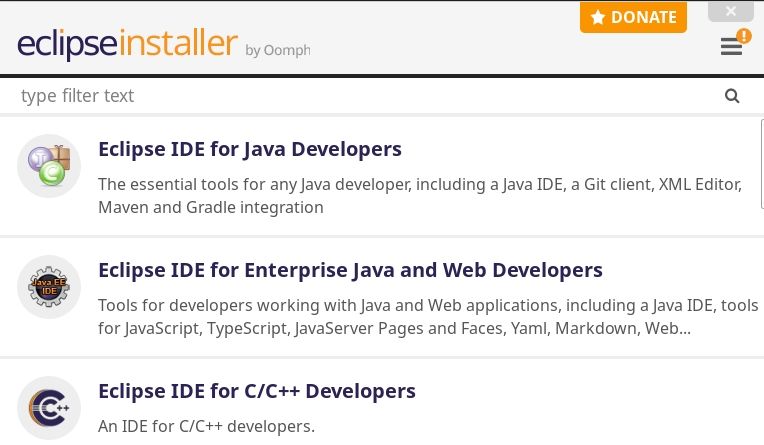
بسته Eclipse IDE را که می خواهید نصب کنید انتخاب کنید. در اینجا، ما در حال نصب Eclipse IDE برای توسعه دهندگان جاوا هستیم. سپس، دایرکتوری نصب Eclipse IDE را انتخاب کنید یا پوشه پیش فرض را انتخاب کنید و روی Install کلیک کنید.
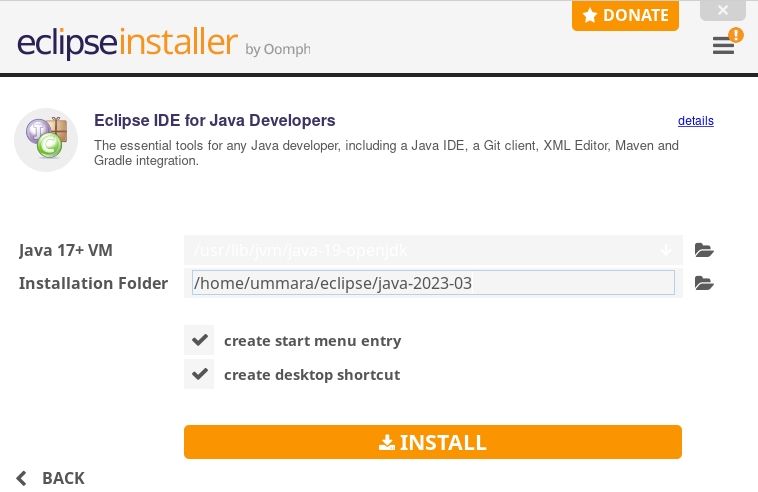
نصب کننده اکنون موافقت نامه کاربر نرم افزار را به شما نشان می دهد تا آن را بررسی کنید و در صورت تمایل به ادامه کار بپذیرید. روی Accept Now کلیک کنید.
پس از آن، نصب شروع می شود. پس از اتمام، اگر میخواهید Eclipse را فوراً راهاندازی کنید، روی دکمه راهاندازی کلیک کنید.
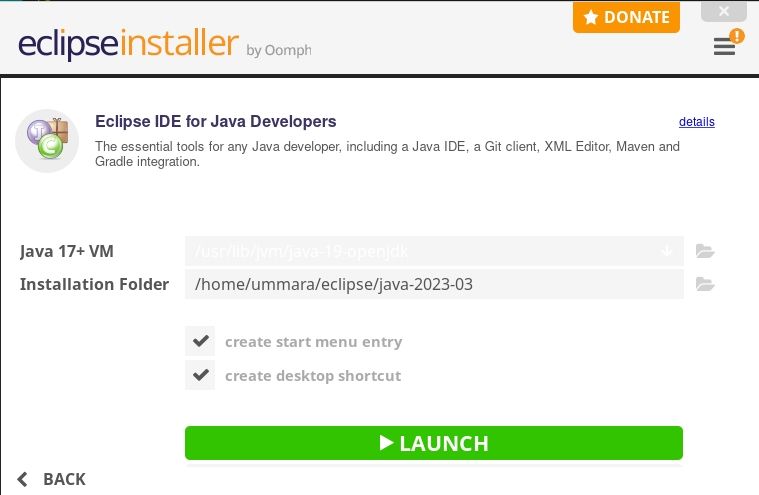
نحوه حذف Eclipse IDE از لینوکس
اگر دیگر نمیخواهید از Eclipse IDE استفاده کنید، میتوانید آن را از دستگاه لینوکس خود حذف کنید. برای حذف Eclipse، به فهرست اصلی بروید و از دستور rm برای حذف پوشه Eclipse استفاده کنید:
sudo rm -r eclipse*
برای حذف میانبر برنامه، دو دستور زیر را اجرا کنید:
cd .local/share/applications/
sudo rm *eclipse*.desktop epp*.desktop
Eclipse IDE را از فروشگاه Snap نصب کنید
در تمام توزیعهای لینوکس که Snap را پشتیبانی میکنند، میتوانید Eclipse IDE را از طریق بسته Snap آن نصب کنید.
برای انجام این کار، ابتدا snapd را بر روی سیستم لینوکس خود نصب کنید و سپس از دستور زیر برای نصب Eclipse استفاده کنید:
sudo snap install eclipse --classic

پس از نصب بسته اسنپ Eclipse، می توانید آن را از منوی برنامه ها اجرا کنید یا از دستور زیر استفاده کنید:
eclipse
بسته Eclipse Snap را حذف نصب کنید
برای حذف برنامه Eclipse snap پس از اتمام کار، اجرا کنید:
sudo snap remove eclipse
Eclipse IDE را روی لینوکس از طریق Flatpak نصب کنید
اگر توزیع لینوکس شما از Flatpak پشتیبانی می کند، می توانید Eclipse را با استفاده از بسته Flatpak آن نیز نصب کنید. برای این کار، اگر Flatpak قبلاً نصب نشده باشد، باید روی سیستم خود نصب کنید.
سپس با استفاده از دستور زیر مخزن Flathub را اضافه کنید:
sudo flatpak remote-add --if-not-exists flathub https://flathub.org/repo/flathub.flatpakrepo
اکنون می توانید بسته Eclipse IDE Flatpak را با استفاده از:
sudo flatpak install flathub org.eclipse.java
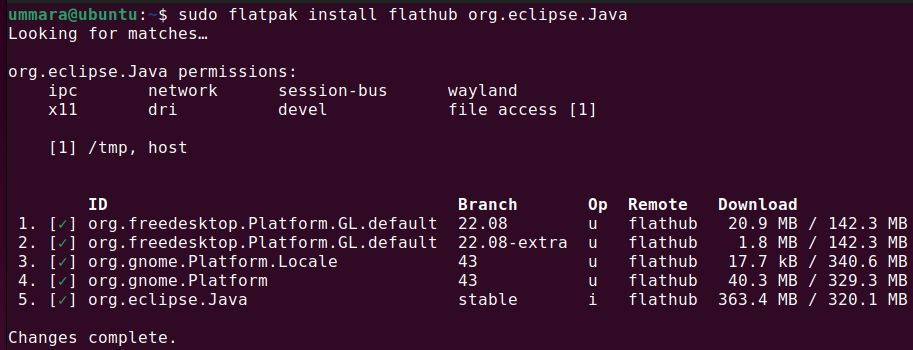
Eclipse IDE را از منوی برنامه ها اجرا کنید یا دستور زیر را اجرا کنید:
flatpak run org.eclipse.java
بسته Eclipse Flatpak را حذف نصب کنید
برای حذف Eclipse IDE Flatpak، اجرا کنید:
sudo flatpak remove org.eclipse.Java
استفاده از Eclipse IDE برای اولین بار
پس از راه اندازی Eclipse IDE برای اولین بار، از شما می خواهد که یک دایرکتوری فضای کاری را برای ذخیره پروژه های خود انتخاب کنید. میتوانید فضای کاری پیشفرض را که توسط Eclipse انتخاب شده است رها کنید یا دایرکتوری دیگری را انتخاب کنید. سپس روی دکمه Launch کلیک کنید تا کار روی IDE شروع شود.
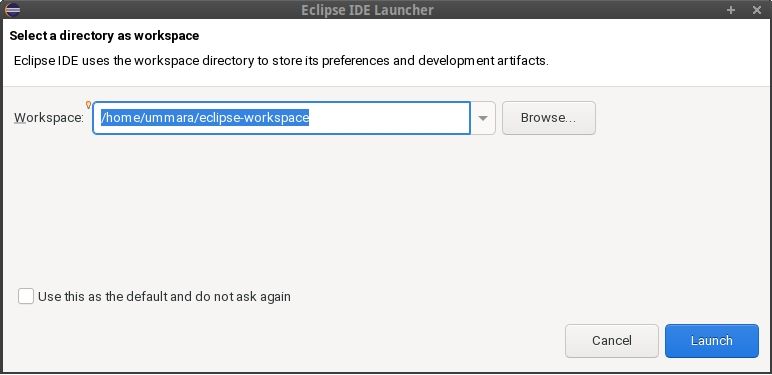
با استفاده از Eclipse IDE برنامه های جاوا را در لینوکس توسعه دهید
با استفاده از این راهنما، میتوانید Eclipse IDE را بر روی دستگاه لینوکس خود نصب کنید. هنگامی که Eclipse IDE را نصب کردید، آماده نوشتن، ساخت و اجرای کد خود هستید. دارای ویژگی های زیادی است که به شما کمک می کند کد خود را به شیوه ای خوانا و قابل فهم ساختار دهید.
برای کاربران لینوکس، IDE ها و ویرایشگرهای کد دیگری نیز موجود است، مانند Visual Studio Code، Sublime Text، Atom، Apache NetBeans و غیره. همچنین می توانید این ویرایشگرها را امتحان کنید تا تعیین کنید کدام یک به بهترین وجه با نیازها و ترجیحات شما مطابقت دارد.
